8 Yaygın macOS Ventura Sorunu: Nasıl Onarılır
Yayınlanan: 2022-08-13macOS Ventura, Mac bilgisayarlar için Apple'ın yakında çıkacak olan işletim sistemidir. Beta, Haziran 2022'de yayınlandı ve Apple ekosistemi için birkaç yeni özellik içeriyordu. macOS Ventura hala beta aşamasında olduğundan, insanlar onu kurarken veya kullanırken çeşitli sorunlar görüyor.
Bu macOS Ventura sorunları zahmetli olsa da, bunları çözmek büyük bir endişe kaynağı değildir. En tipik macOS Ventura sorunlarını ele alan ve bunları düzeltmenize yardımcı olmak için yaygın macOS Ventura sorunlarını nasıl çözeceğiniz konusunda öneriler sunan bir gönderi yazma fırsatını yakaladık.
8 Yaygın macOS Ventura Sorunu ve Çözümü
Aşağıdaki makaleyi okuyarak bazı yaygın macOS Ventura sorunlarına ayrı ayrı göz atın:
İçindekiler Listesi
- Sorun 1: macOS Ventura İndirme Sıkışması Sorunu
- Sorun 2: macOS Kurulum Hatası
- Sorun 3: macOS Ventura Önyükleme Yapmıyor
- Sorun 4: Wi-Fi ve Bluetooth Sorunları
- Sorun 5: Pil Boşaltma Sorunu
- Sorun 6: Uygulamalarda Kilitlenme Sorunu Devam Ediyor
- Sorun 7: Mac'in Yeniden Başlatma Sorunu
- Sorun 8: macOS Ventura Güncellemesinden Sonra Mac Yavaşlıyor
- Bunu Kapatmak İçin
Sorun 1: macOS Ventura İndirme Sıkışması Sorunu
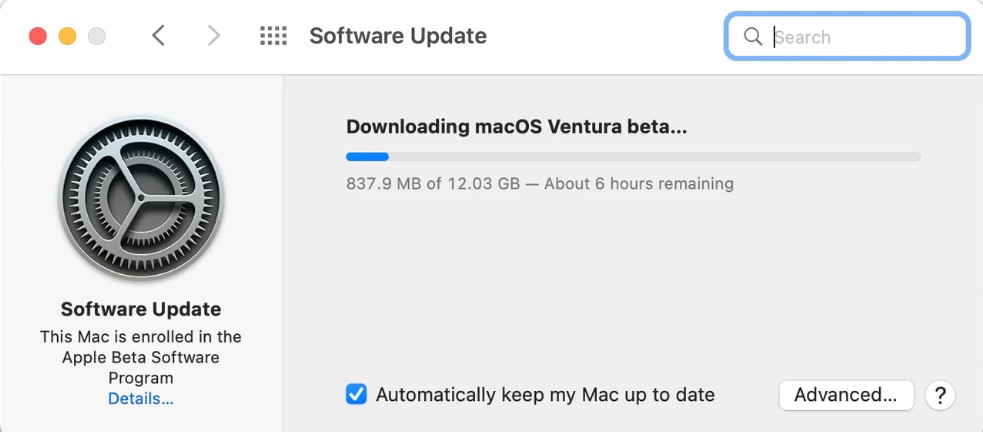
Yüklemeden önce macOS Ventura'yı Mac'inize indirmelisiniz. Bu sorunla karşılaşmanız küçücük bir ihtimal olsa da, yaparsanız kolayca üstesinden gelebilirsiniz. Ekranınızda "macOS Ventura indirme işlemi takıldı" uyarısı görünürse yapmanız gerekenler:
- İnternet bağlantınıza bakın. Bir işletim sistemi yükseltmesi, sağlam ve güvenilir bir internet bağlantısı gerektirir.
- Yeni işletim sistemine yer açın. En yeni macOS'a yer açmak için biraz yer açmayı deneyin. (En az 10 GB alan.)
- Apple sunucularının çalışır durumda olduğunu ve herhangi bir kesinti yaşamadığını doğrulayın.
macOS Ventura güncelleme/indirme takılma sorunu ve nasıl düzeltileceği hakkında daha fazla bilgi için bu bağlantıya tıklayın.
Sorun 2: macOS Kurulum Hatası
İkincisi, Mac'inize macOS Ventura yüklemeye çalıştığınızda sorunlar olabilir. Kurulum hatası sorunları yaşadığınızda, MacBook'unuzun macOS Ventura ile uyumlu olup olmadığını kontrol etmek her zaman ilk adım olmalıdır. Aşağıdakiler, macOS Ventura'nın desteklediği Mac'lerin bir listesidir:
- Mac Studio 2022 Sürümü
- MacBook Pro 2017 Sürümü veya üzeri
- MacBook 2017 Sürümü veya üzeri
- MacBook Air 2018 Sürümü veya üzeri
- MacMini 2018 Sürümü veya üzeri
- iMac 2017 Sürümü veya üzeri
- iMac Pro 2017 Sürümü veya üzeri
MacBook'unuz bu listede yoksa sorunun ne olduğunu biliyorsunuzdur.
Ayrıca Okuyun: macOS Monterey'de Genel Performans Sorunları Nasıl Onarılır.
Sorun 3: macOS Ventura Önyükleme Yapmıyor
Bu macOS Ventura sorunu, macOS Ventura çalıştıran herhangi bir Mac'te olabilir ve oldukça tipiktir. Neyse ki, bu sorunu onarmak için yapabileceğiniz birkaç hızlı yöntem var.
- MacBook'un yeterli pili olduğundan ve masaüstü sürümünün bir güç kaynağına sahip olduğundan emin olun.
- Mac'in ekranındaki bir arıza, bazen önyükleme yapmadığı izlenimini verebilir. Bu olasılığı ortadan kaldırmak için harici bir monitör takmak çok önemlidir.
- Farklı bir kullanıcı profiline geçin ve oturum açma öğelerinin ara sıra önyüklemeyi engelleyebileceğini kontrol edin.
Sorun 4: Wi-Fi ve Bluetooth Sorunları
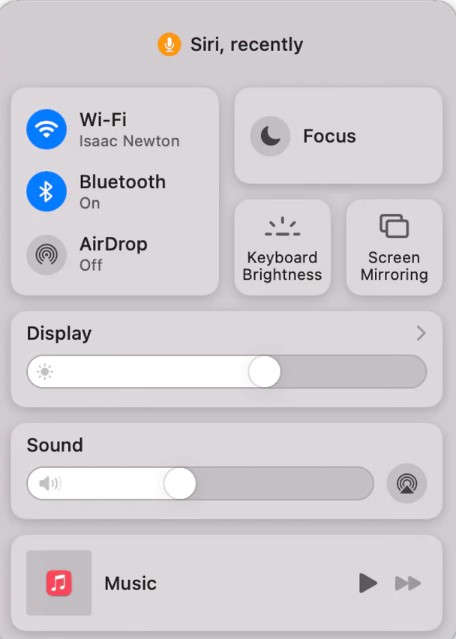
Yeni macOS Ventura'yı yükledikten sonra, bir Ethernet kablosu veya Wi-Fi bağlantısı üzerinden internete erişimde sorun yaşıyorsanız, bağlanıp bağlanamayacağınızı görmek için MacBook'unuzu Güvenli Modda çalıştırmayı düşünün.

VPN ve ağ bağlantınızı engelleyebilecek diğer uygulamaları kaldırmak, deneyebileceğiniz başka bir seçenektir.
Bluetooth ile ilgili sorunlar da son derece olağandır. Bunu çözmek için Bluetooth'u açıp kapatmayı veya Bluetooth özellikli cihazlarınızın bağlantısını kesip yeniden bağlamayı deneyin.
Sorun 5: Pil Boşaltma Sorunu
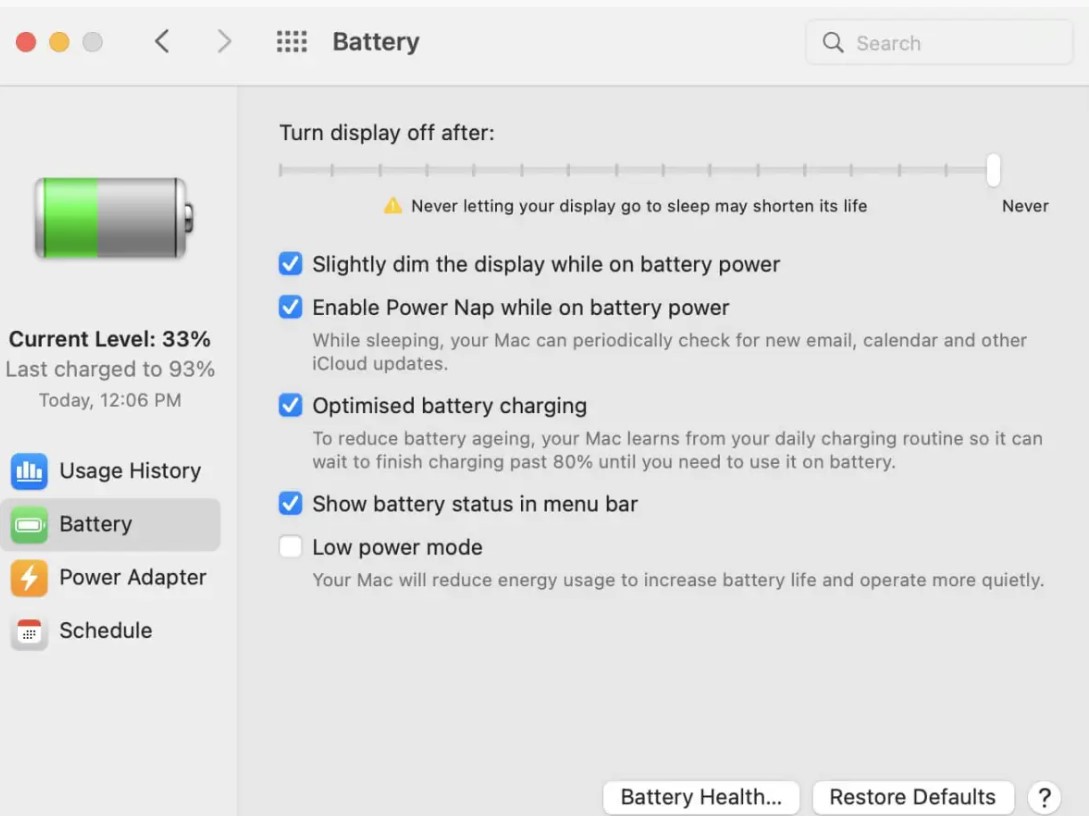
MacBook'un pil ömrü, macOS Ventura beta indirildikten sonra önemli ölçüde azaltılabilir. Bu, esas olarak macOS Ventura'nın kendisini arka planda ayarlamasından kaynaklanmaktadır. Birkaç saat veya bir gün sonra her şey soğumalı ve pil performansı normale dönmüş olmalıydı.
Tüm uygulamalarınızın güncellendiğinden emin olun. Ek olarak, pil kapasitesinin çoğunu tüketen programların ve etkinliklerin bir listesini almak için menü çubuğundaki pil sembolüne dokunabilirsiniz. Bunları kapatın ve pil ömrünü kontrol edin.
Diğer tarayıcılara göre daha az pil ömrü kullandığı için Safari tarayıcısını diğerleri yerine kullanın. Ve Mac'inizin pil ömrünü uzatmak için düşük güç modunu etkinleştirin. Pil sembolü sağ üst köşede bulunur. Pil Parametrelerine erişmek için tıklayın.
Sorun 6: Uygulamalarda Kilitlenme Sorunu Devam Ediyor
Çoğu uygulama macOS Ventura ile sorunsuz çalışmalıdır, ancak birçoğunun yeni özelliklerden yararlanmak için yükseltme yapılması gerekir. Uygulama mağazasının güncellemelerine bakarak uygulamaların kilitlenip kilitlenmediğini veya garip davranıp davranmadığını kontrol ederek uygulamaların güncellendiğini doğrulayın. Uygulamayı, önce Uygulamalar klasöründen silerseniz yeniden yüklemek de mümkündür.
Ayrıca Okuyun: MacBook Air ve MacBook Pro Arasındaki Farklar - Hangisini Seçmelisiniz
Sorun 7: Mac'in Yeniden Başlatma Sorunu
En yaygın macOS Ventura sorunlarından biridir. Bazı müşteriler, macOS Ventura beta sürümüne yükselttikten sonra Mac'lerinin kısa bir süre sonra kendini yeniden başlatmaya devam ettiğinden ve hızın veya fanın aniden arttığından şikayet etti. Bu sorunu çözmek için tüm yüklü VPN yazılımlarını kaldırmanız ve tüm otomatik uygulamaları silmeniz ve devre dışı bırakmanız gerekir.
Üçüncü taraf uygulamasının sistem izinlerine erişilebilirliği nedeniyle, bu uygulamalar büyük olasılıkla parazite neden oluyor. Ek olarak, çekirdek uzantısının ilişkili ağ ayarlarının filtreleme uzantısının kapalı olduğundan emin olmanız da yardımcı olacaktır.
Ayrıca Okuyun: MacBook Aşırı Isınıyor mu? Bu Hileleri Deneyin!
Sorun 8: macOS Ventura Güncellemesinden Sonra Mac Yavaşlıyor
Mac'iniz sık sık çöküyor ve yavaş çalışıyorsa, bunun en olası nedeni, üzerinde kötü amaçlı yazılım/kusur bulunmasıdır. İkinci olarak, tüm sistem ve üçüncü taraf uygulamalarını macOS Ventura ile uyumlu olacak şekilde en son sürüme güncelleyin.
Bonus İpucu: Mac'inizde biraz bakım yapmak, normalden daha yavaş çalışıyorsa deneyebileceğiniz başka bir çözümdür. Cleanup My System'daki kullanışlı bir işlev olan One Click Care, çeşitli bakım etkinliklerini gerçekleştirmenize ve yavaş çalışan Mac'inizi hızlandırmanıza yardımcı olur.
Mac'inizin yavaş performansıyla ilgili sorun mu yaşıyorsunuz? Mac'in daha hızlı çalışmasını sağlamanın en basit yöntemi, Systweak Software tarafından oluşturulan bir program olan Cleanup My System'ı kullanmaktır. Tek bir tıklamayla, bu uzman ayarlama uygulamasını kullanarak çöp belgelerini, istenmeyen posta eklerini, büyük ve eski belgeleri ve daha fazlasını hızla bulabilir ve silebilirsiniz. Ücretsiz bir uygulamadır, ne bekliyorsunuz? App Store'a gidin ve şimdi indirin.
Bunu Kapatmak İçin
En yaygın macOS Ventura sorunlarını ve onlar için çözümlerini tartışan gönderiyi şimdi bitirdik. MacOS Ventura'yı birincil Mac bilgisayarınıza kurmaktan kaçının. macOS Ventura'nın beta sürümü, yukarıda belirtilen sorunları yaşamaya devam ediyor.
